Excelde sayılara birim ekleme
Aslında başlıkta Excelde sayılara birim ekleme derken asıl anlatmak istediğimiz excelde hücrenin “sayı” tanımlanmasını bozmadan birimli bir şekilde sayıları gösterebilmek. Diyelim ki bir sayı tablonuz var ve bu tabloda para birimi, ağırlık birimi, uzunluk birimi veya mesleki hayatınızda kullandığınız herhangi bir birim olsun. Sayı tablosunda hem bu birim gözüksün, hem de bu sayılarla formül kullanabileyim diyorsanız doğru yerdesiniz. Eğer tabloda birimlerin gözükmesine gerek yok, ben bu tablodaki sayıları formülde kullanarak bir işlem yapıyorum, hazırladığım programda birim için ek hücre açmak istemiyorum ve yaptığım işlemin sonucu ile aynı hücrede birim yazsın istiyorum diyorsanız yine doğru yerdesiniz. Bu yöntemi kullanarak exceldeki sayılarınızda hem birimleri gösterebilir, hem de hücrenin sayı tanımını bozmamış olursunuz. Eğer hücrenin sayı tanımını bozarsanız, uygulama istediğiniz formüllerde program hata verir ve işleminizi yapmaz. Videoda izleyeceğiniz bu yöntem excelin püf noktalarındandır ve bu yöntem sayesinde sayılara, metinlere veya herhangi bir hücreye istediğiniz gibi otomatik yazı ekleme veya birim yazma özelliklerini uygulayabilirsiniz.
Excelde sayılara birim ekleme, formülü bozmadan sayıya birim yazma video anlatım
Kısaca yöntemden bahsedecek olursak Hücreleri Biçimlendir seçeneğinden (bu seçenek herhangi bir hücreye sağ tıkladığınızda gözükür veya Giriş üst menüsünde Sayı sekmesinden de ulaşabilirsiniz.) İsteğe Uyarlanmış seçeneğine tıklıyorsunuz. Daha sonra önünüze çıkan tabloda bir takım sayı tipleri göreceksiniz. Size uyan hiçbiri yoksa Tür adının altında kendiniz oluşturmanız için bir alan bulunacaktır. Bu alanda öncelikli olarak # sembolünü koyuyoruz. Bu sembol bizim formül sonucunda ulaştığımız veya kendimiz el ile girdiğimiz bir sayıyı temsil eder. Sayımızın ondalık hanesinin olmasını istiyorsanız virgülden sonra kaç basamak olmasını istiyorsanız 0,00 şekilde sayı girmelisiniz. Bu virgülden sonra iki hane çıkacağını vurgular. Daha sonra boşluk bırakarak tırnak işaretleri içerisinde hangi birim gözükmesini istiyorsak onu yazarız ve TAMAM butonuna tıklayarak sonucu görebiliriz. Anlatım biraz karışık olabilir. Hemen örnekler ile açıklayalım. Hücremizde formül sonucunda ulaştığımız sayı 45,4 olsun. (Nokta veya virgül tanımı bilgisayar ayarlarına göre değişebilir.)
Tür kısmına yazdığınız: # “kg”
Hücrede gözükecek şekil: 45 kg
Tür kısmına yazdığınız: #0,0 “kg”
Hücrede gözükecek şekil: 45,4 kg
Tür kısmına yazdığınız: #0,00 “kg” veya “kg” #0,00
Hücrede gözükecek şekil: 45,40 kg veya kg 45,40
Excelde sayılara birim ekleme video dersini izledikten sonra veya anlattıklarımızı okuduktan sonra hala aklınıza takılan noktalar var ise aşağıdaki kullanıcı formundan bize sorularınızı iletebilirsiniz.

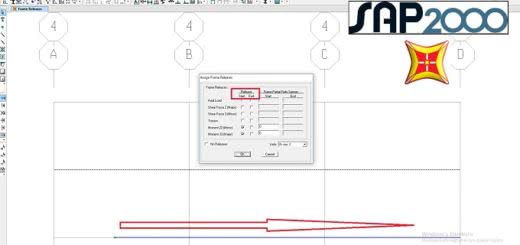
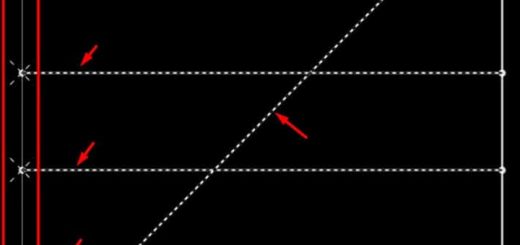
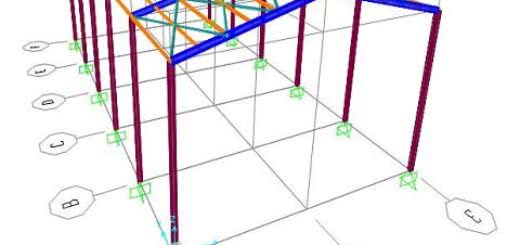
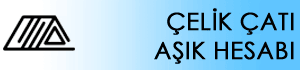
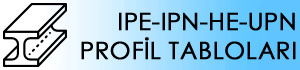
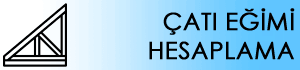






Son Yorumlar